wps word設置目錄頁碼右對齊的方法
時間:2023-06-13 10:17:17作者:極光下載站人氣:993
wps中,我們常常會通過word文檔編輯工具進行工作資料的整理或者是學習資料的匯總等,我們在編輯的過程中,會進行目錄的添加,有的小伙伴添加了目錄之后,發(fā)現(xiàn)添加的目錄頁頁碼沒有對齊,但是由于自己對WPS中的操作工具不是很熟悉,于是不知道在哪里設置目錄的頁碼對齊功能,其實我們只需要在目錄的窗口中,進入到自定義目錄頁面將頁碼設置向右進行對齊就好了,那么我們目錄頁面的頁碼就會自動的對齊在右側,下方是關于如何使用WPS Word文檔設置目錄向右對齊的具體操作方法,如果你需要的情況下可以看看方法教程,希望對大家有所幫助。
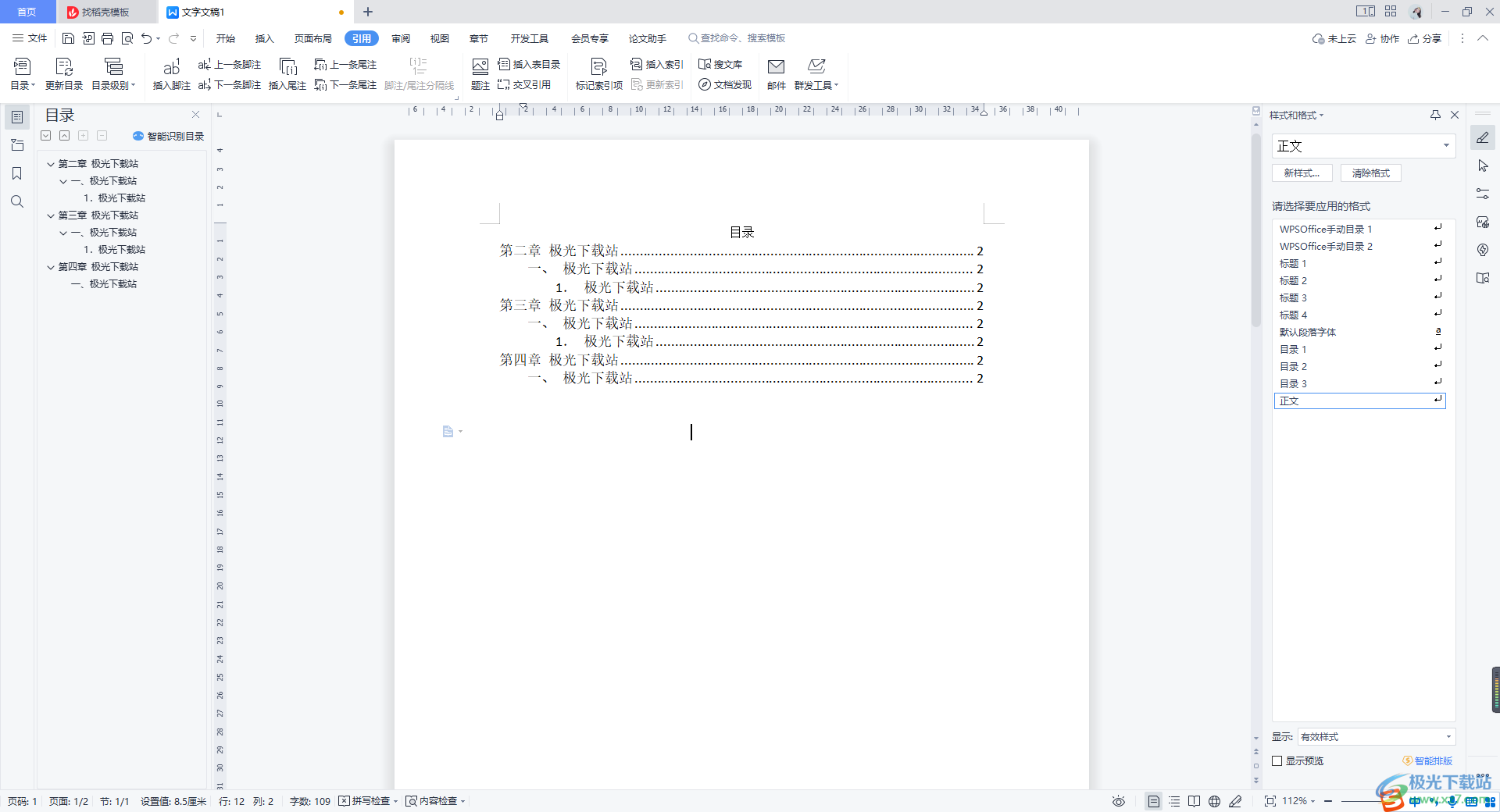
方法步驟
1.首先我們打開WPS Word文檔,當你添加目錄之后,你可以看到添加的目錄頁面的頁面是沒有對齊顯示的。
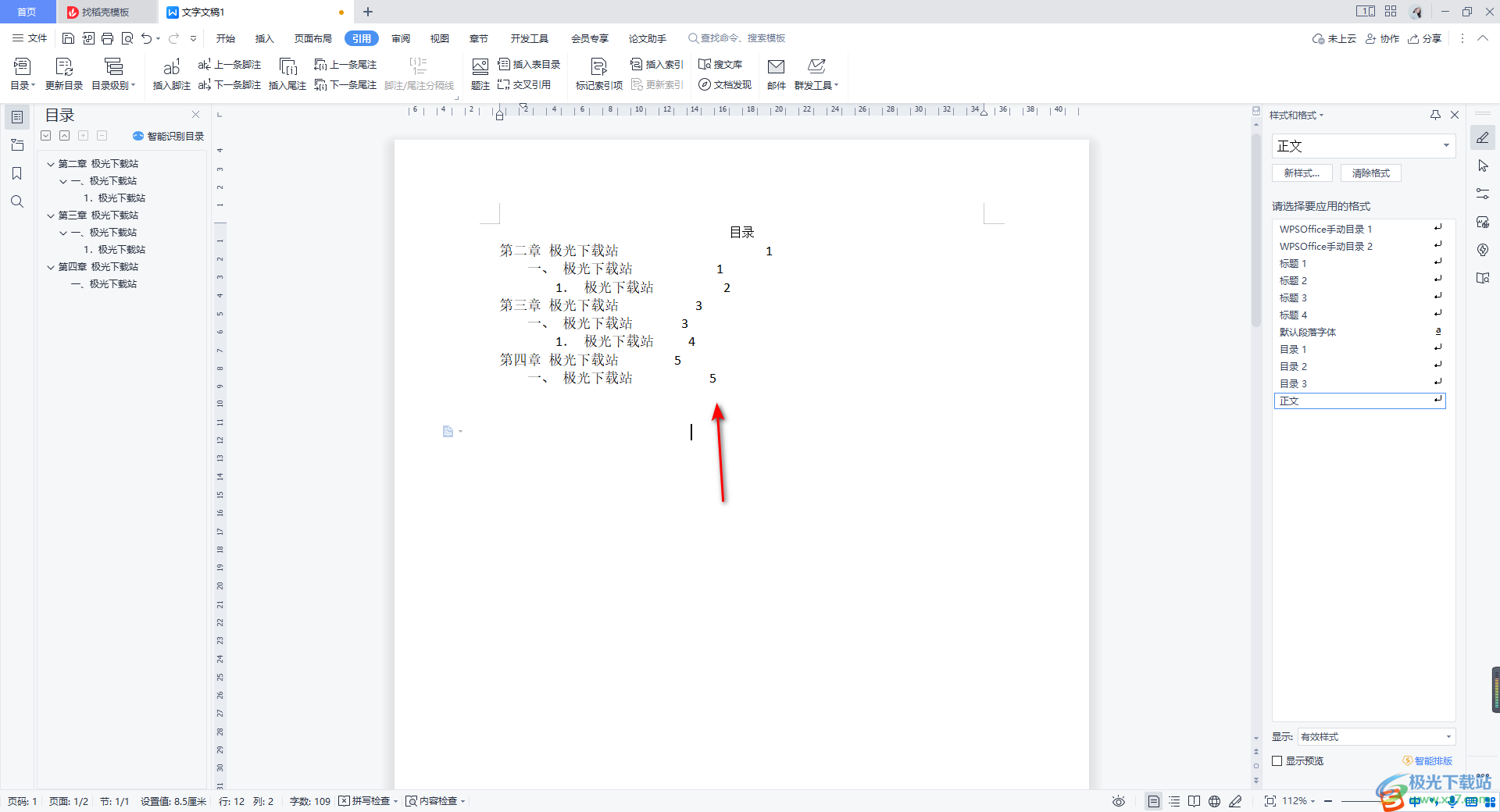
2.我們可以進入到目錄的窗口中進行設置,將【引用】選項卡進行設置,再點擊【目錄】選項按鈕。
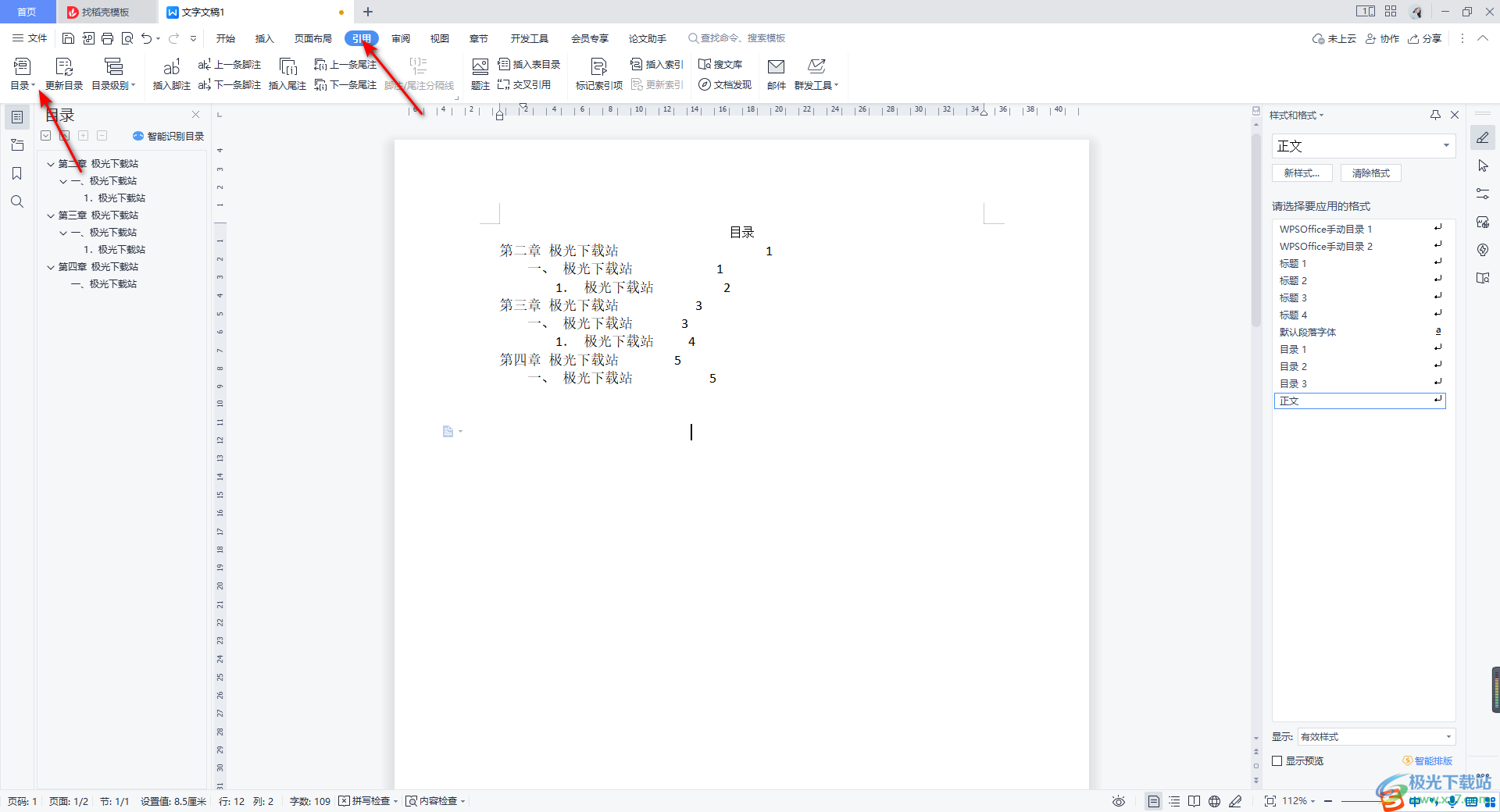
3.隨后,在打開的窗口中,我們再將【自定義目錄】選項進行點擊一下,進入到該頁面中。
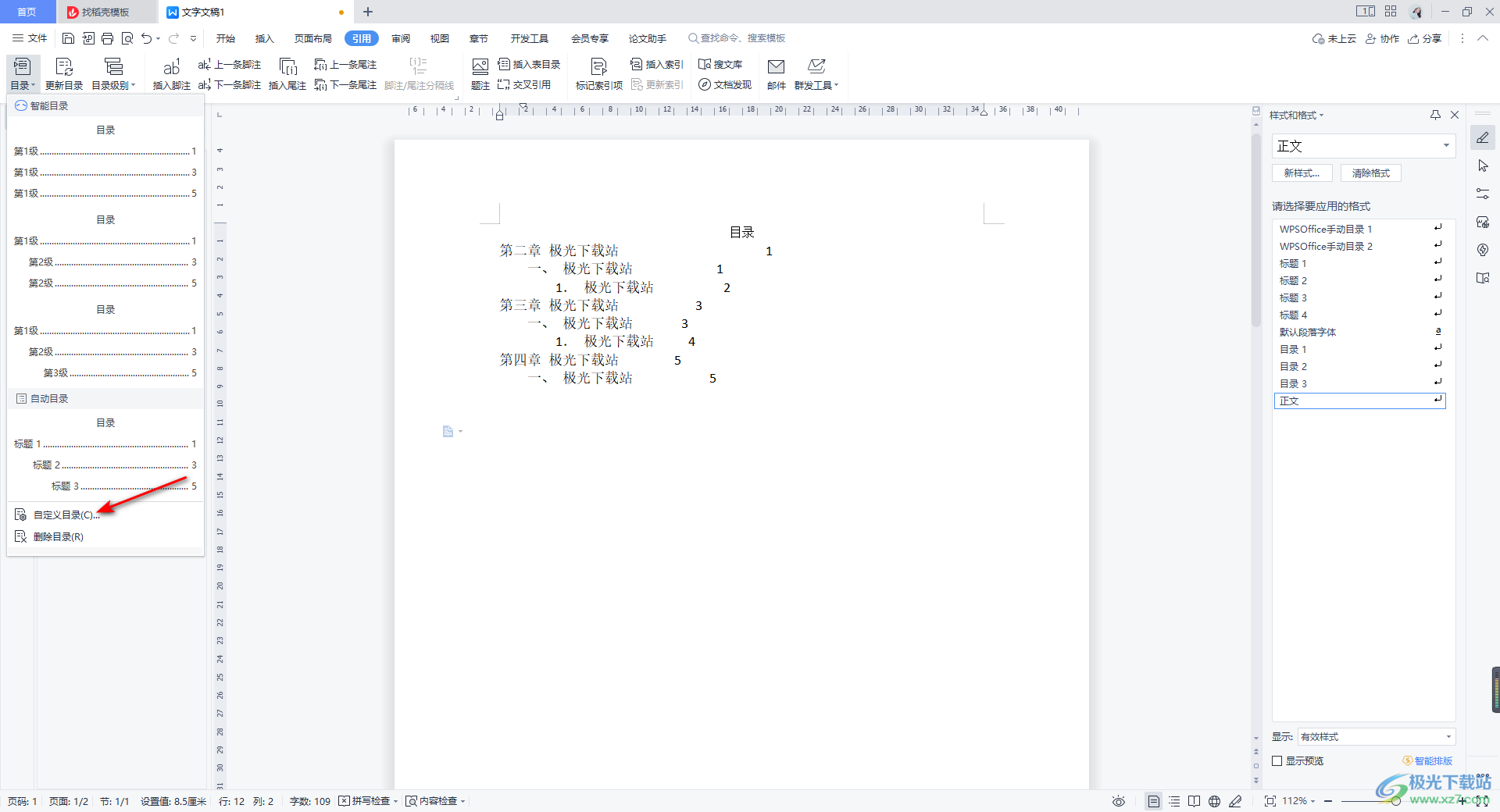
4.這時在頁面上彈出的自定義目錄選項頁面中,將【頁碼右對齊】這個選項點擊勾選,之后點擊確定按鈕。
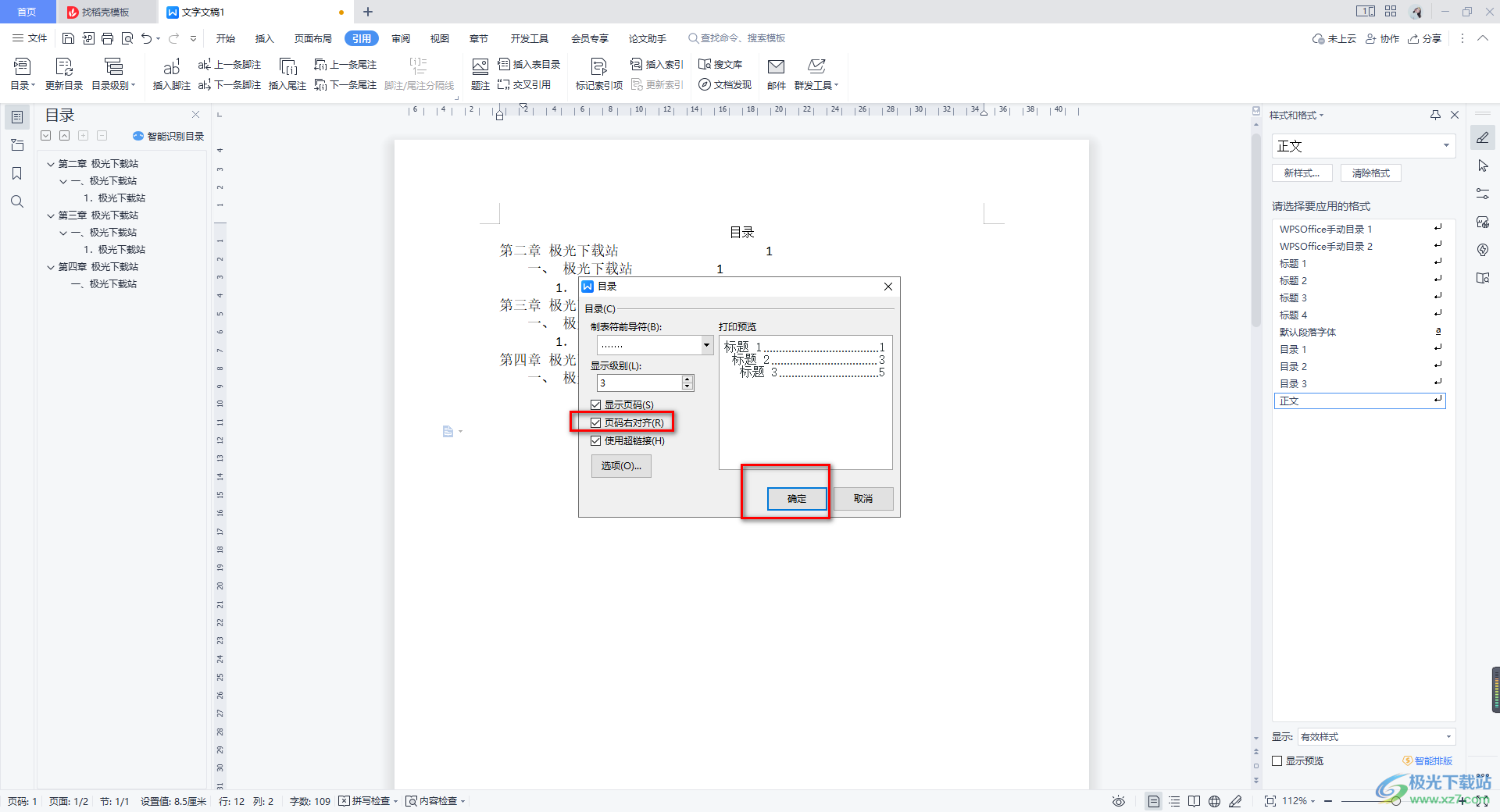
5.隨后在頁面上會出現(xiàn)一個是否替換所選目錄的這個窗口,將該窗口中的【是】按鈕進行點擊。
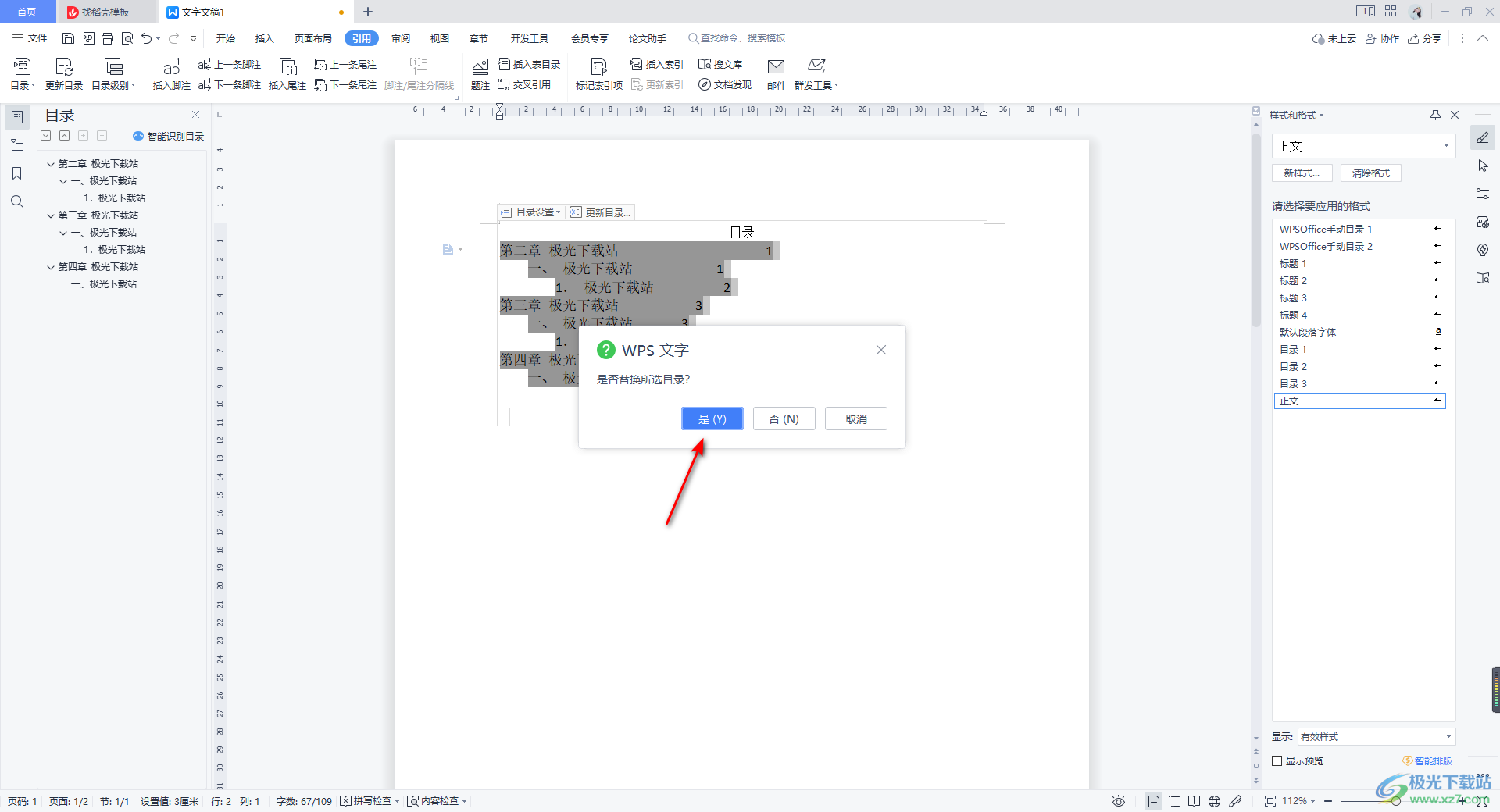
6.這時我們就可以看到目錄頁面中的頁碼已經(jīng)向右對齊顯示了,如圖所示。
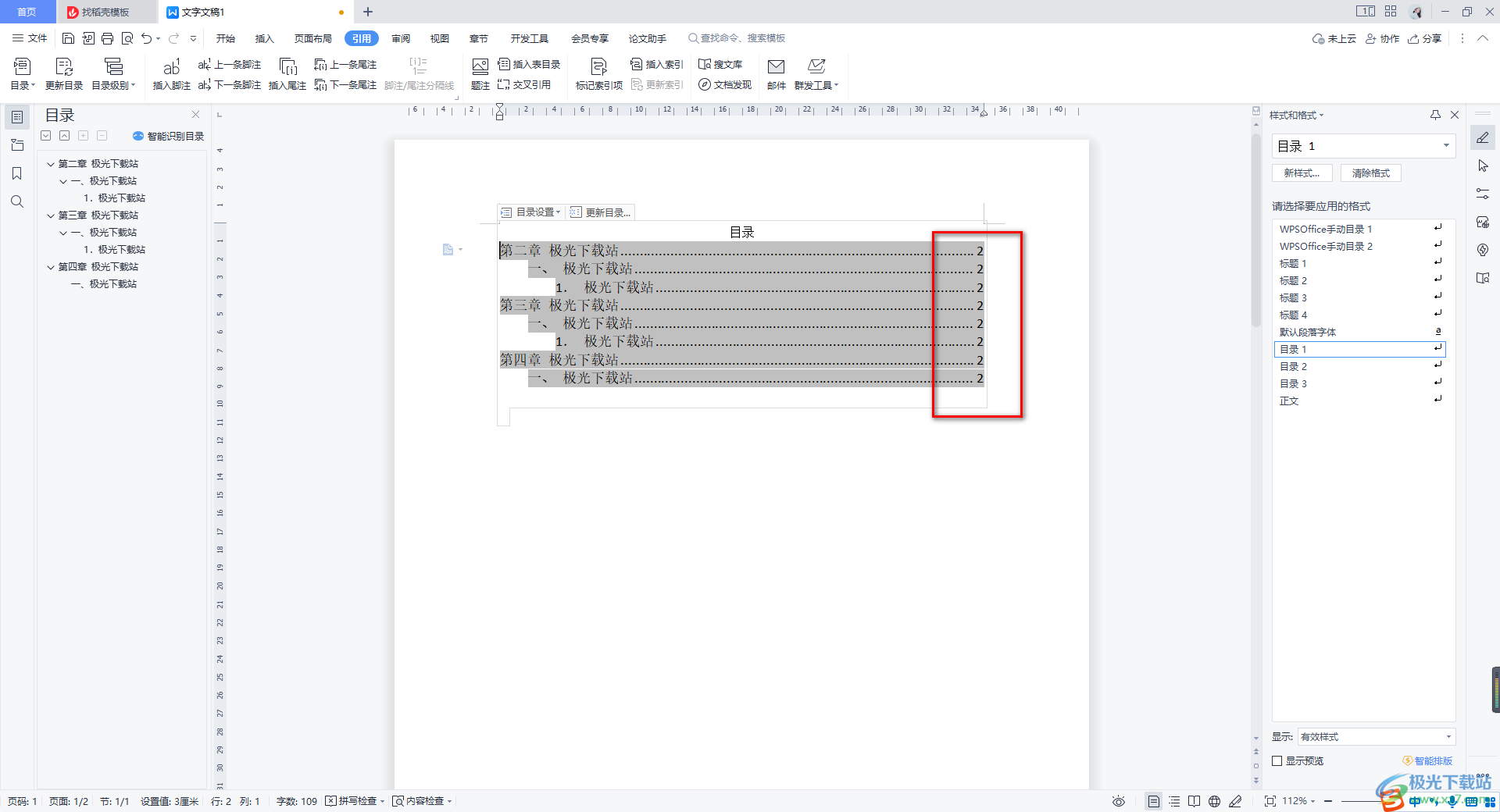
以上就是關于如何使用WPS Word設置目錄頁碼向右對齊顯示的具體操作方法,我們在設置目錄的過程中,如果你的頁碼沒有對齊顯示的話,那么我們的目錄頁看起來就會很混亂,因此我們可以對目錄頁碼進行設置對齊顯示即可,感興趣的話可以操作試試。

大小:240.07 MB版本:v12.1.0.18608環(huán)境:WinAll
- 進入下載
相關推薦
相關下載
熱門閱覽
- 1百度網(wǎng)盤分享密碼暴力破解方法,怎么破解百度網(wǎng)盤加密鏈接
- 2keyshot6破解安裝步驟-keyshot6破解安裝教程
- 3apktool手機版使用教程-apktool使用方法
- 4mac版steam怎么設置中文 steam mac版設置中文教程
- 5抖音推薦怎么設置頁面?抖音推薦界面重新設置教程
- 6電腦怎么開啟VT 如何開啟VT的詳細教程!
- 7掌上英雄聯(lián)盟怎么注銷賬號?掌上英雄聯(lián)盟怎么退出登錄
- 8rar文件怎么打開?如何打開rar格式文件
- 9掌上wegame怎么查別人戰(zhàn)績?掌上wegame怎么看別人英雄聯(lián)盟戰(zhàn)績
- 10qq郵箱格式怎么寫?qq郵箱格式是什么樣的以及注冊英文郵箱的方法
- 11怎么安裝會聲會影x7?會聲會影x7安裝教程
- 12Word文檔中輕松實現(xiàn)兩行對齊?word文檔兩行文字怎么對齊?
網(wǎng)友評論